时间:2023-10-06 13:54:51 作者:lihong 来源:系统之家 1. 扫描二维码随时看资讯 2. 请使用手机浏览器访问: https://m.xitongzhijia.net/xtjc/20231006/294410.html 手机查看 评论 反馈
Win10字体大小怎么设置?Win10系统中支持用户根据个人喜好和需求来自定义字体大小,无论是在桌面、浏览器还是应用程序中,合适的字体大小对用户来说很重要。下面小编给大家详细介绍在Win10系统中设置字体大小的简单方法,帮助大家轻松地调整文本大小,就能更好地满足自己的编辑需求。
Win10字体大小设置方法:
1. 右击桌面点击“个性化”。
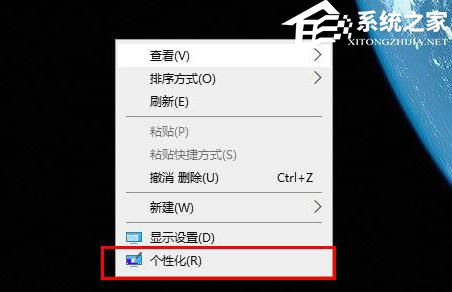
2. 点击左侧任务栏“字体”。

3. 点击“筛选条件”边上的下拉。
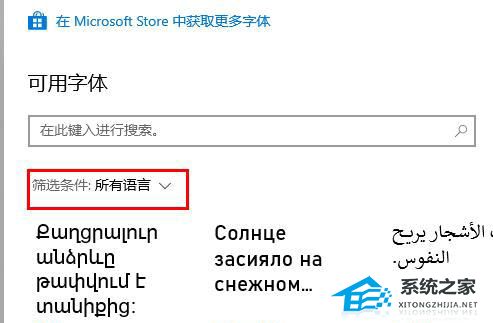
4. 选择自己需要的语言和字体。
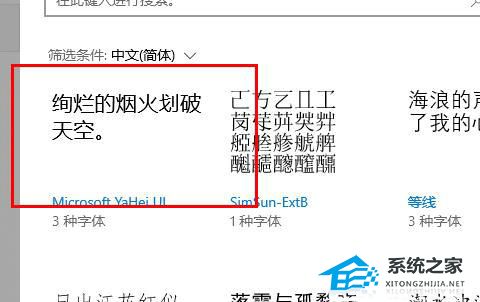
5. 即可在“更改字体大小”中设置大小。
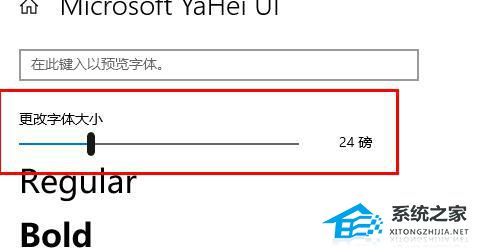
以上就是系统之家小编为你带来的关于“Win10字体大小怎么设置?Win10字体大小设置方法”的全部内容了,希望可以解决你的问题,感谢您的阅读,更多精彩内容请关注系统之家官网。
发表评论
共0条
评论就这些咯,让大家也知道你的独特见解
立即评论以上留言仅代表用户个人观点,不代表系统之家立场